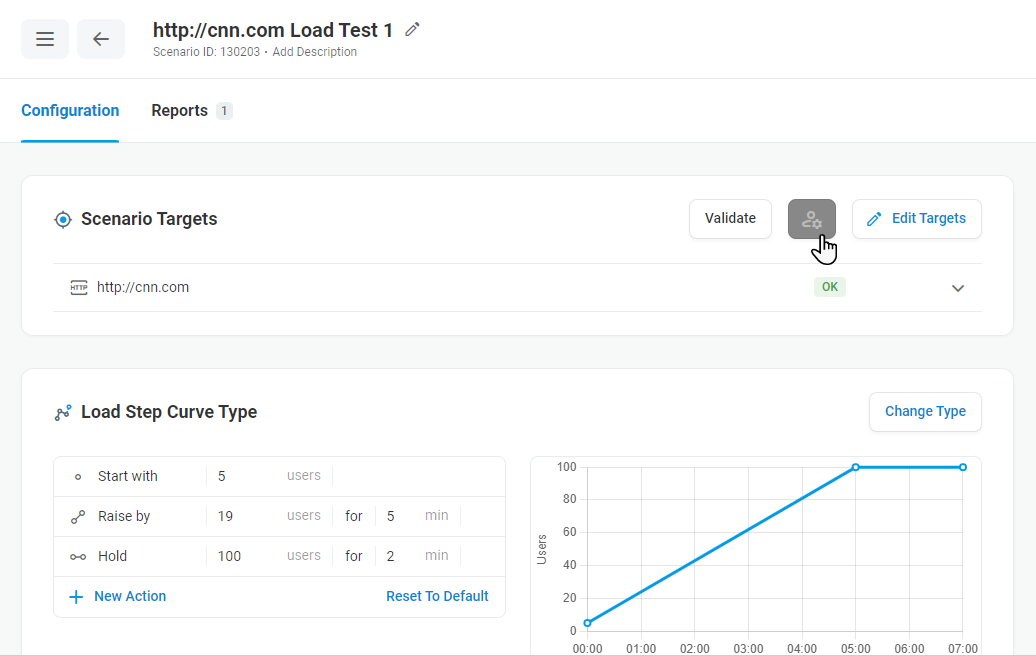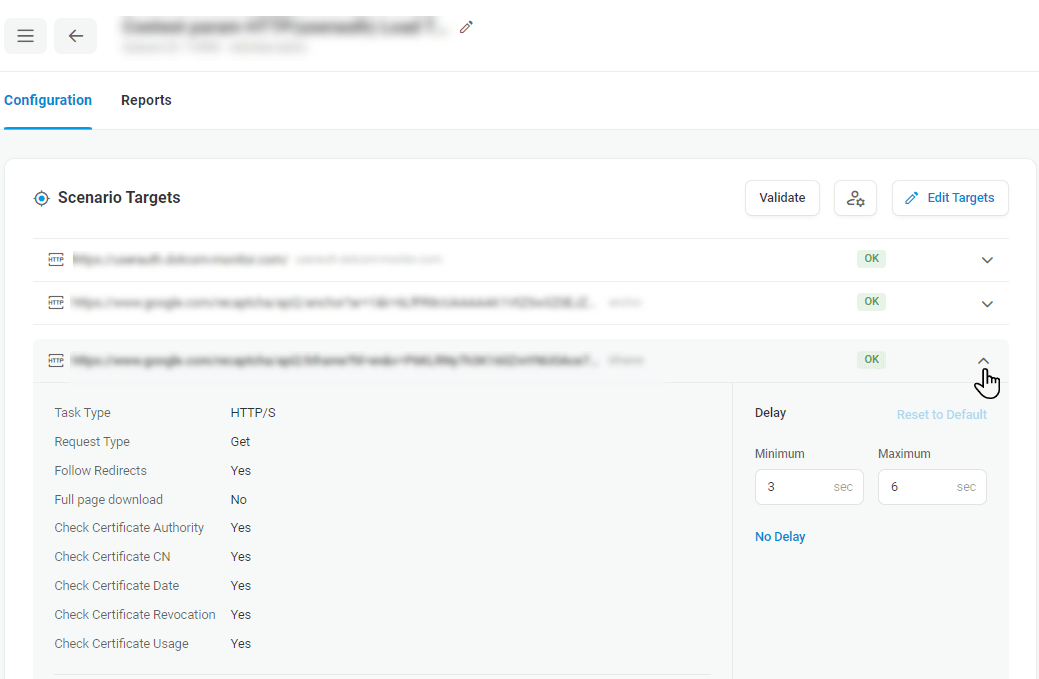Профиль поведения пользователя описывает, как система имитирует общее поведение пользователя на веб-сайте. Вы можете настроить профиль в соответствии со спецификой вашего устройства.
LoadView предоставляет два типа профиля поведения пользователей:
- Нормальное моделирование пользователя
- Пользовательское моделирование пользователей
Обычная симуляция пользователя замедляет взаимодействие со страницей и добавляет случайные задержки между действиями (( действиями навигации или перехода)) от 3 до 6 секунд, которые имитируют взаимодействие типичных пользователей.
Пользовательская симуляция пользователя позволяет воспроизвести пользователя, взаимодействующего с веб-сайтом, со случайными задержками между действиями (действиями Navigating или Go To ). Задержка может варьироваться от 0 до 30 секунд. Вы можете задать пользовательский диапазон задержки для задачи в полях «Минимальная задержка» и « Максимальная задержка » раздела «Сведения о профиле » в секундах. В случае создания теста веб-приложения с помощью EveryStep Scripting Tool также могут быть установлены значения MouseMoveSpeed или MouseMoveDelay (для Selenium), MouseClickSpeed и TypeTextSpeed.
Например, выбор минимальных задержек запускает тест как можно быстрее, чтобы выполнить стресс-тесты и найти, где и когда система достигает максимума.
Чтобы просмотреть параметры профиля поведения пользователей, на странице ” Тестовый сценарий ” в разделе ” Целевые объекты сценария ” щелкните значок “Настройка поведения пользователя “.
Чтобы изменить и применить пользовательскую задержку к тестовому сценарию, выполните следующие действия.
- В окне « Настройка поведения пользователя » вручную установите задержку пользователя или нажмите «Без задержки » (в зависимости от ваших потребностей).
- Нажмите Применить.
Обратите внимание, что в случае сценария тестирования с несколькими целевыми объектами профиль будет применен ко всем целевым объектам, включенным в тестовый сценарий.
Чтобы изменить профиль одного целевого объекта, разверните раздел описания цели и в соответствующем разделе Задержка настройте параметры задержки.